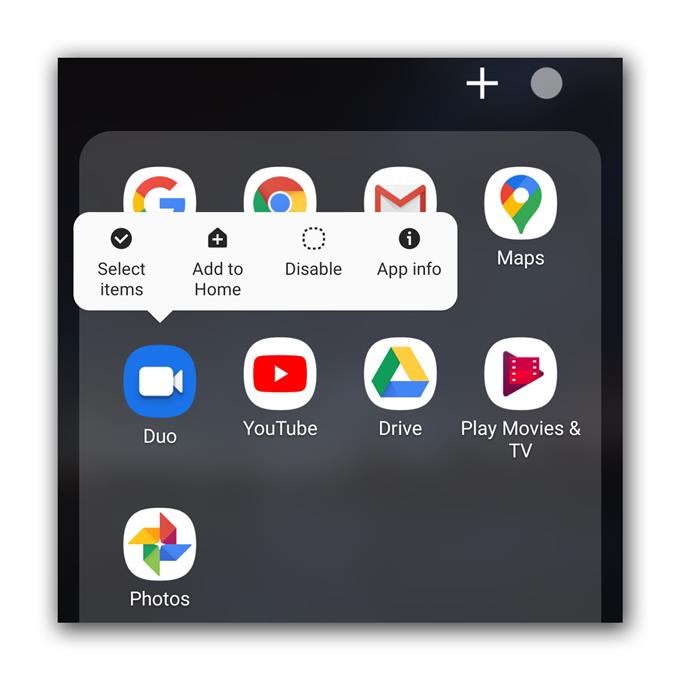Alguns leitores relataram que o Google Duo falha quando aberto em seus telefones Android. As falhas de aplicativos podem ocorrer de vez em quando, mas geralmente são muito pequenas. Mas o importante é que, por menor que seja o problema, ele o impede de fazer o que deveria e isso às vezes o torna muito irritante e frustrante..
Neste post, mostrarei o que fazer se o Duo travar constantemente no seu dispositivo. Examinaremos todas as possibilidades e tentaremos descartá-las uma após a outra até que possamos descobrir qual é o problema e, esperamos, ser capaz de resolvê-lo. Continue lendo, pois esta postagem poderá ajudá-lo.
O Google Duo falha quando é aberto
Tempo necessário: 12 minutos
O Google Duo é um aplicativo pré-instalado no seu telefone Android. Portanto, se houver algum problema, pode ser apenas um pequeno problema no aplicativo ou no próprio firmware. Agora, eis o que você precisa fazer sobre esse problema.
- Forçar a reinicialização do telefone
Precisamos garantir que este não seja apenas um problema causado por uma pequena falha no aplicativo ou no firmware. Essa é a razão pela qual você precisa fazer a reinicialização forçada antes de qualquer outra coisa.
A reinicialização forçada atualizará a memória do telefone e recarregará todos os serviços e aplicativos, e isso pode ser a única coisa que você precisa fazer para fazer o Google Duo funcionar novamente. Aqui está como é feito:
1. Pressione e mantenha pressionado o botão de diminuir volume e a tecla liga / desliga por 10 segundos. Isso forçará o telefone a desligar e ligar novamente.
2. Quando o logotipo aparecer, solte as duas teclas e aguarde até o dispositivo concluir a reinicialização.Após a reinicialização, inicie o Duo e veja se ele ainda trava..

- Limpar o cache e os dados do Duo
Após a primeira solução e o Google Duo continuar travando quando aberto, o que você deve fazer a seguir é redefinir o aplicativo. Isso significa que você precisa limpar o cache e os dados para retornar às configurações e configurações padrão. Veja como:
1. Vá para a tela onde o ícone do Duo está localizado.
2. Toque e segure no ícone Duo até que as opções apareçam.
3. Toque em Informações do aplicativo.
4. Toque em Armazenamento.
5. Toque em Limpar cache.
6. Agora, toque em Limpar dados e toque em OK para confirmar.Na maioria das vezes, quando um problema como esse ocorre, especialmente se o aplicativo em questão estiver pré-instalado, limpar o cache e os dados é suficiente para corrigir o problema.

Ferramentas
- Google Duo
Materiais
- Android
No entanto, se o Google Duo travar quando aberto após executar os procedimentos acima, é possível que seja um problema de firmware. O Duo é um aplicativo pré-instalado, portanto você não pode desinstalar e reinstalá-lo. O que você precisa fazer a seguir é iniciar a Play Store e acessar Meus aplicativos. Tente ver se há uma atualização disponível para ela. Se houver, atualize o aplicativo e veja o que acontece.
Se o aplicativo ainda travar após a atualização ou se não houver uma atualização disponível, você não terá outra opção senão redefinir o telefone. Antes da redefinição, crie uma cópia dos seus arquivos e dados importantes, pois eles serão excluídos. Quando estiver pronto, siga estas etapas para redefinir seu telefone:
- Deslize para baixo na parte superior da tela e toque no ícone Configurações.
- Localize e toque em Gerenciamento geral.
- Toque em Redefinir.
- Toque em Restaurar dados de fábrica.
- Role para baixo até a parte inferior da tela e toque em Redefinir.
- Se solicitado, digite seu PIN, senha ou padrão.
- Por fim, toque em Excluir tudo..
Após a redefinição, o problema deve ser corrigido. Configure seu telefone como um novo dispositivo e tente instalar aplicativos individualmente.
Espero que possamos ajudá-lo. Por favor, ajudem-nos assinando nosso canal no Youtube.
- O microfone do Hangouts não está funcionando, outros usuários não conseguem ouvir
- A câmera não funciona nos Hangouts, as videochamadas falham
- O que fazer se você não conseguir receber o email de ativação do zoom